Begynnerblogger: Windows Live Writer Tips
Hvis du nettopp er i gang med blogging oger Windows-brukere, en av de beste, om ikke det beste bloggverktøyet er Windows Live Writer (WLW) - Selv om Word 2013 er et flott verktøy for å lage og publisere blogginnlegg også. Det er helt gratis og er en del av Microsoft Live Essentials-pakken.
Pakken inneholder Live Writer, er Live Mail, Messenger, Photo Gallery, OneDrive og Movie Maker. Du kan laste ned Microsoft Essentials her.
Lagre innstillingene dine som standard
Når du har kommet i gang i WLW, vil du utvilsomt vil konfigurere ting etter din smak eller etter behov for nettstedet du blogger til.
Det er mange forskjellige innstillinger du kankonfigurere i Picture Tools plassert i båndet. Når du har fått ting som grenser, justering og marginer konfigurert hvordan du liker dem, må du sørge for å klikke på knappen for å lagre dem som standard. Dette gjør det enkelt hvis du oppretter en blogg med mye bilder.

Stopp automatiske emosjoner
Jeg vet ikke hvorfor dette er aktivert som standard, men hvis du skriver tekstversjonen av hva et uttrykksikon vil være, legger Live Writer faktisk inn emotonet i innlegget ditt.
Dette er for eksempel det som kan dukke opp under skrivingen din:
Nå er alt oppdatert på Android-enheten din

jeg brukte Enheten (e) og det satte inn halvmåneikonet. Hvis du støter på denne situasjonen, kan du ganske enkelt trykke på backspace-tasten, og den vil gå tilbake til teksten du ønsker.
Å permanent forhindre at dette skjer i Windows Live Writer 2012 er å gå til Fil> Valg> Redigering og under Generelle alternativer fjerner du merket for "Erstatt tekst-uttrykksikoner med uttrykksikongrafikk" og klikker OK.
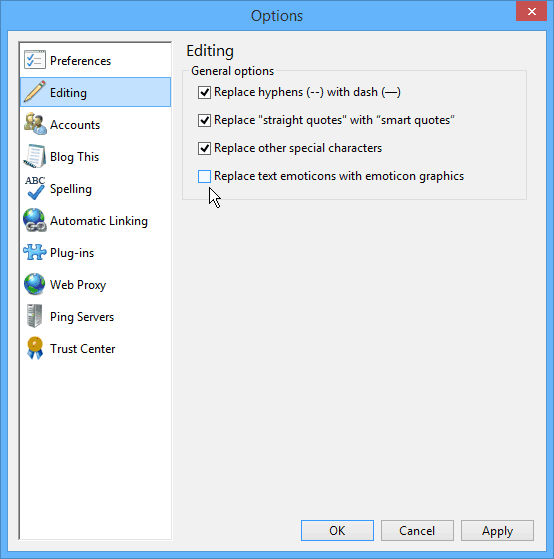
Word Count i Live Writer
Ofte ganger i blogosfæren, er du historiekrever å være et visst antall ord, eller du får betalt med antall ord. For å holde oversikt over det har WLW muligheten til å vise ordtelling i sanntid.
Gå til for å aktivere det Fil> Valg> Innstillinger og under Generelle alternativer, sjekk Vis ordetelling i sanntid i statuslinjen ”og klikk OK.
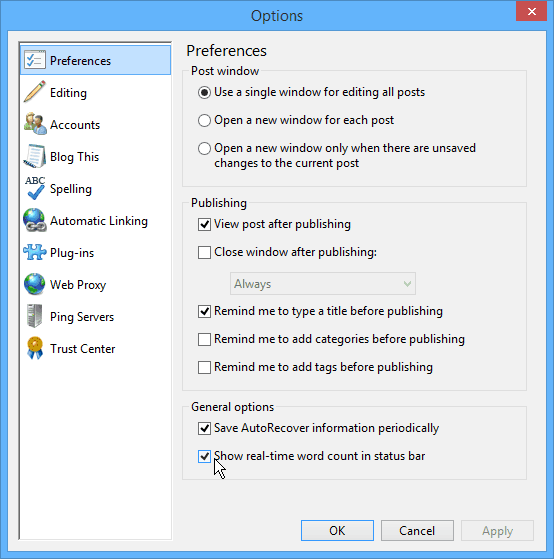
Da vises et lite antall ord i nedre høyre hjørne av statuslinjen.
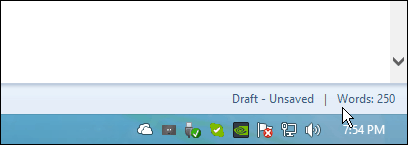
Dette er bare et par tips som du kan finne nyttige.
Hvis du er en erfaren blogger, hva er noen av favorittverktøyene dine og triksene du vil anbefale til noen nettopp å starte? Legg igjen en kommentar nedenfor og gi oss beskjed!










Legg igjen en kommentar